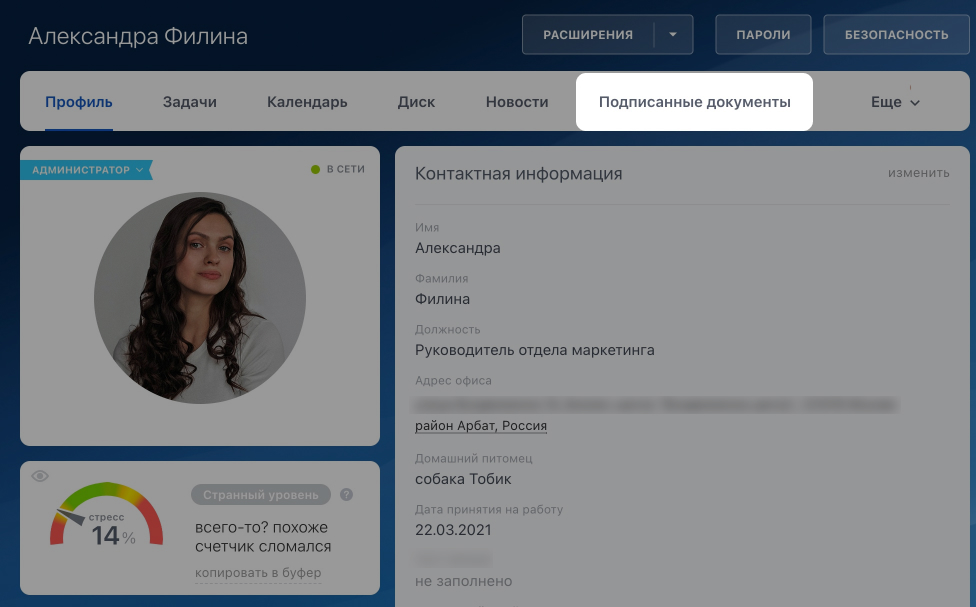Кадровые документы теперь можно подписывать в мобильном приложении Госключ. Электронная подпись в приложении Госключ равна собственноручной и соответствует требованиям закона. Получить ее можно бесплатно.
Как установить мобильное приложение Госключ
Мобильное приложение Госключ доступно на всех платформах.




Отсканируйте QR-код камерой смартфона, чтобы выбрать платформу и скачать приложение.
Как использовать Госключ для подписания документов
Чтобы сотруднику подписать документ в приложении Госключ, нужно:
- Установить приложение Госключ.
- Получить в нем сертификат электронной подписи.
- Подписать документ в приложении.
- Скачать документ в Битрикс24.
Сертификат оформляется один раз и хранится в приложении. Потом подписывать новые документы будет быстрее.
Как зарегистрироваться на Госуслугах
Войдите в Госключ и получите сертификат усиленной неквалифицированной электронной подписи (УНЭП).
Подробная инструкция для получения сертификата электронной подписи
Откройте документ, прочитайте и подпишите его.
Когда все стороны подпишут документ, в чат Битрикс24 придет уведомление.
Когда документ придет на подпись, в разделе КЭДО + Госключ > Ждут моей реакции загорится счетчик. Он показывает число документов, которые нужно подписать. Подписанные документы пропадают из списка.
Все подписанные документы можно скачать в личном сейфе. Перейдите в личный профиль и нажмите Подписанные документы.
- Чтобы начать работать с документами в Госключ, установите мобильное приложение и получите в нем сертификат электронной подписи. С ним вы сможете подписывать документы в приложении и сохранять их в Битрикс24.
- Документы, которые были направлены в Госключ, нужно подписать в течение 24 часов.
- Подписанные документы в Битрикс24 КЭДО можно скачать в личном профиле.
Коротко
Рекомендуем прочитать:

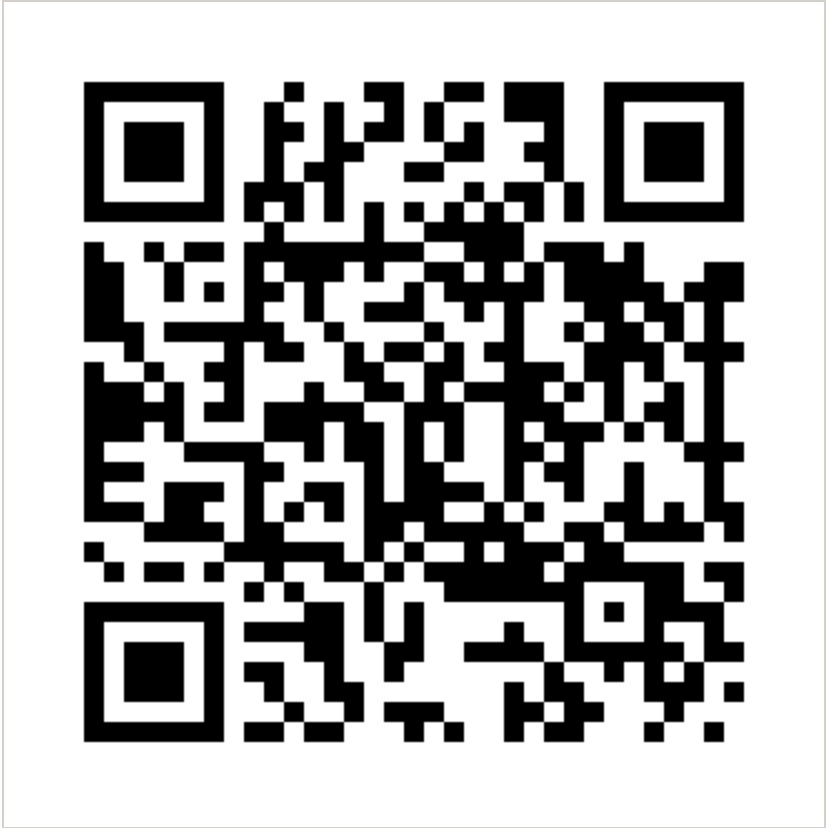
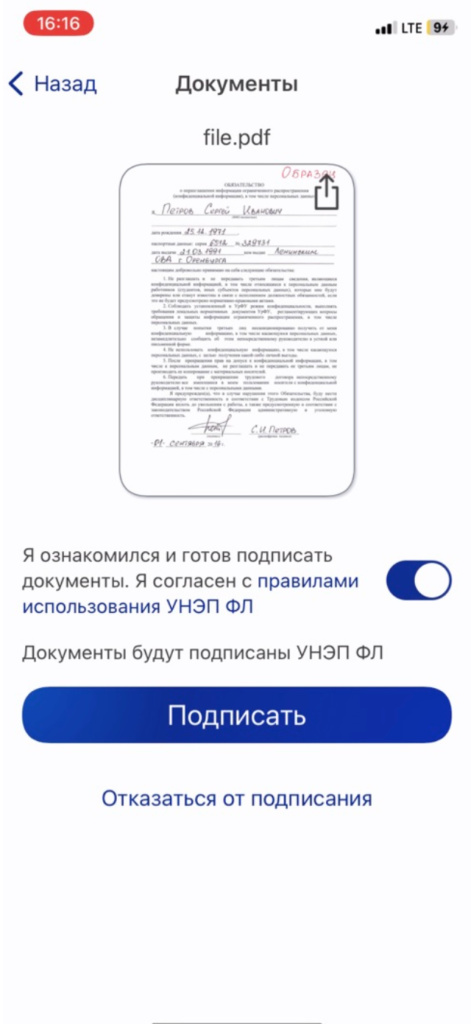
.jpg)
.jpg)